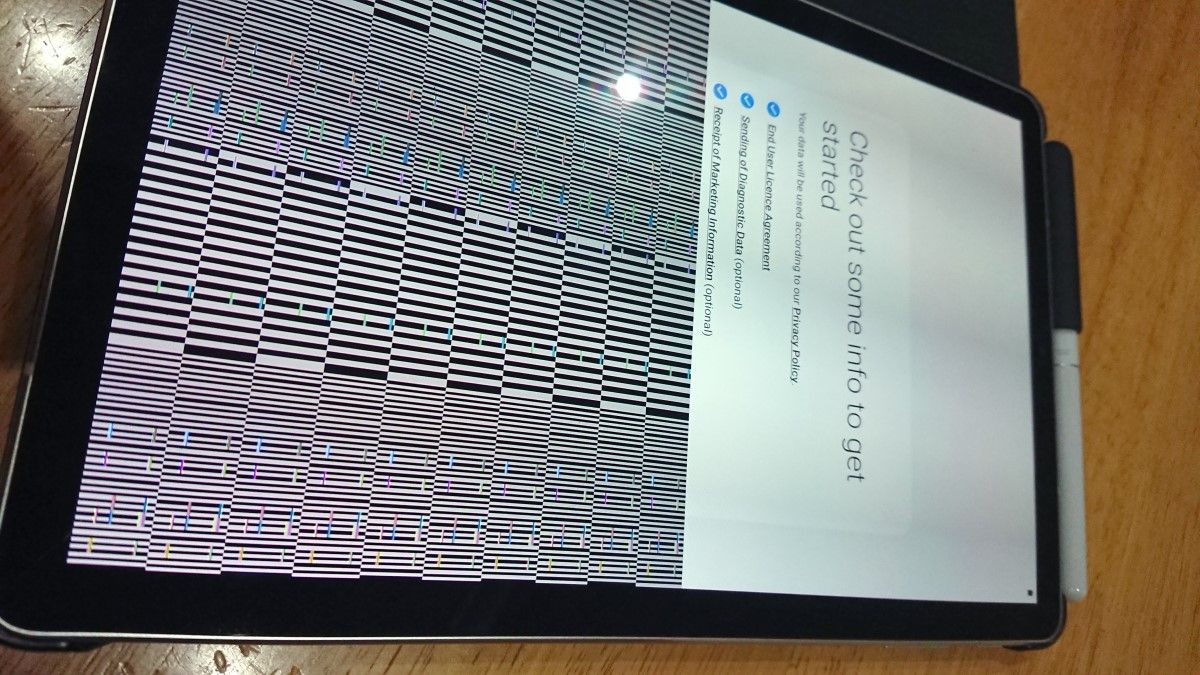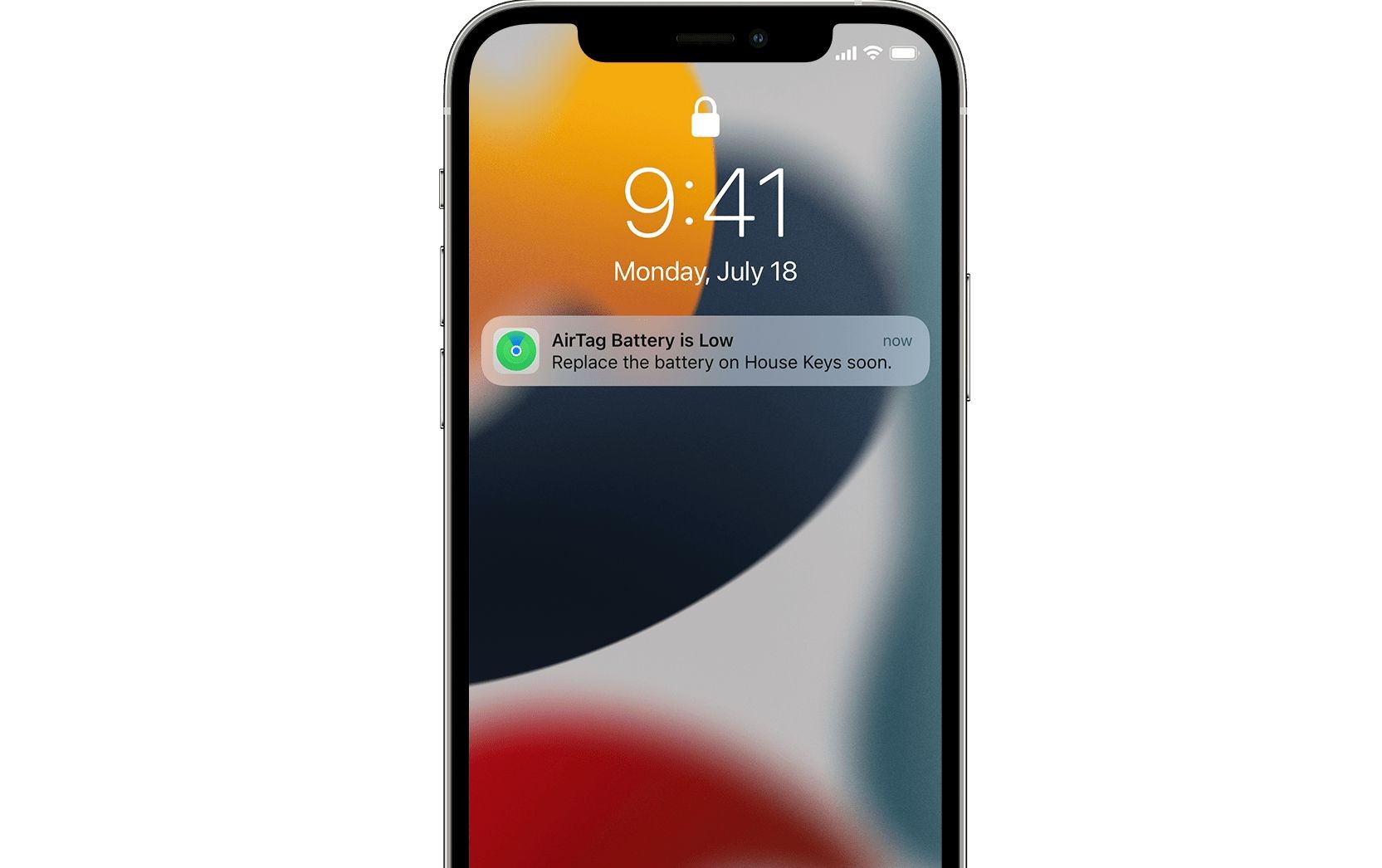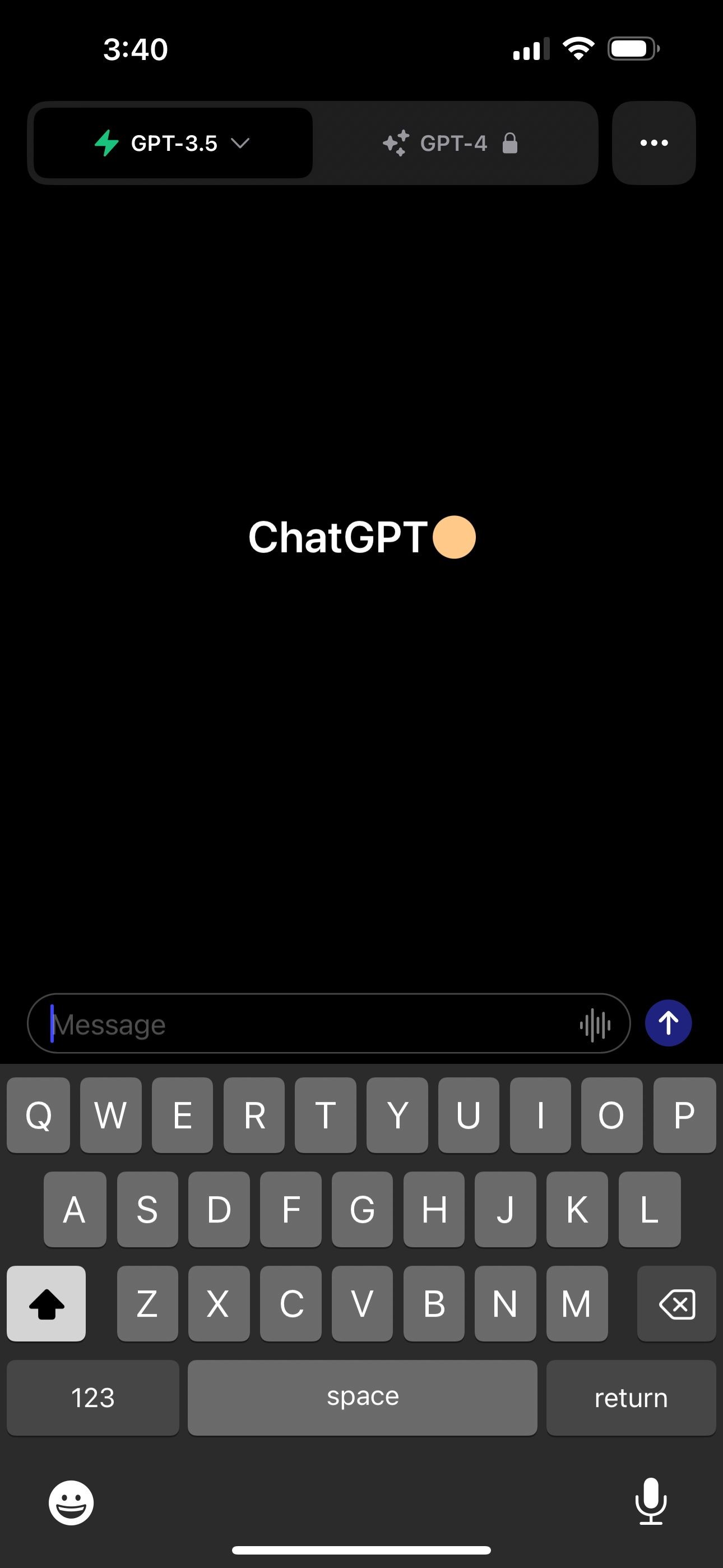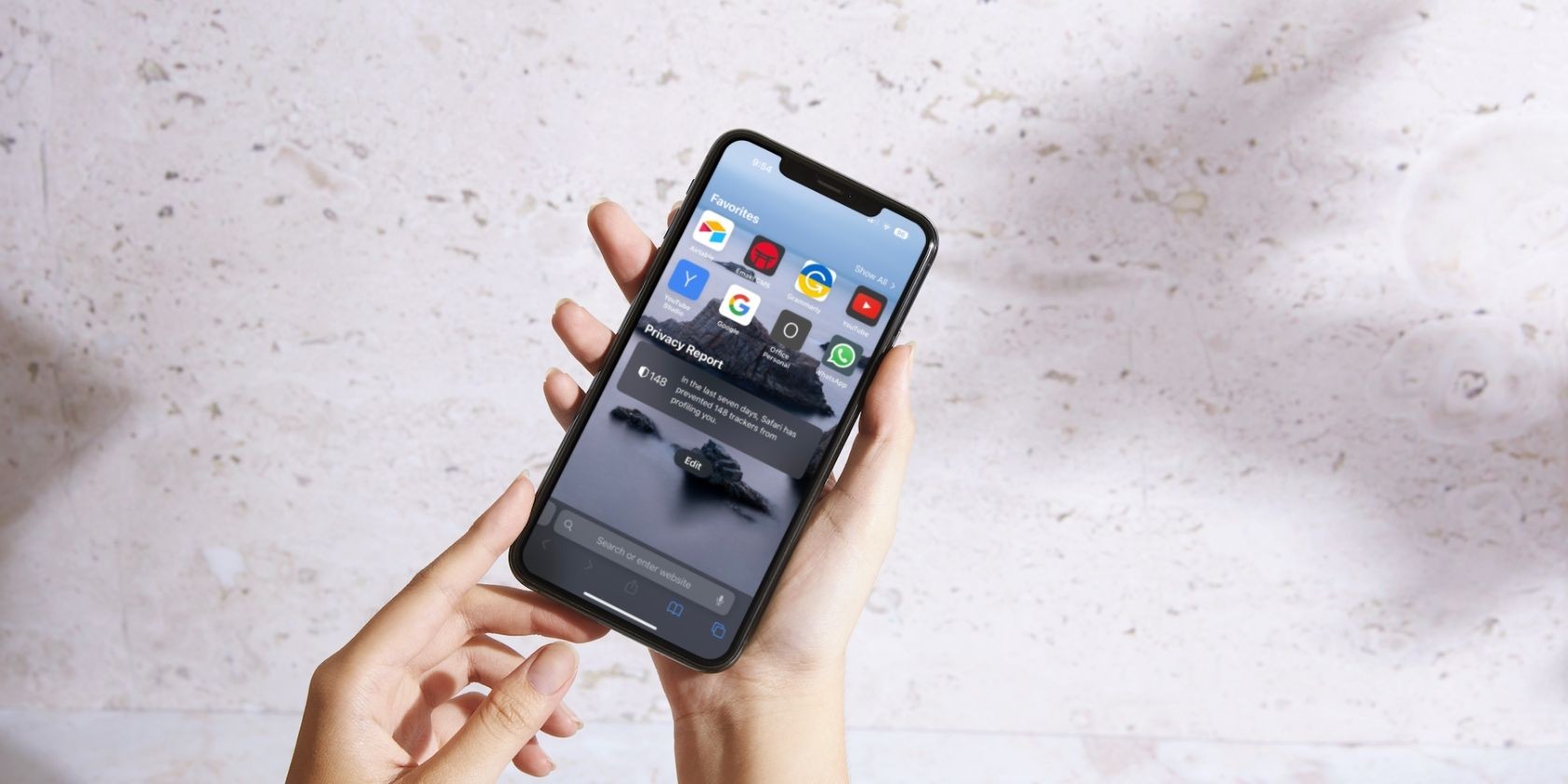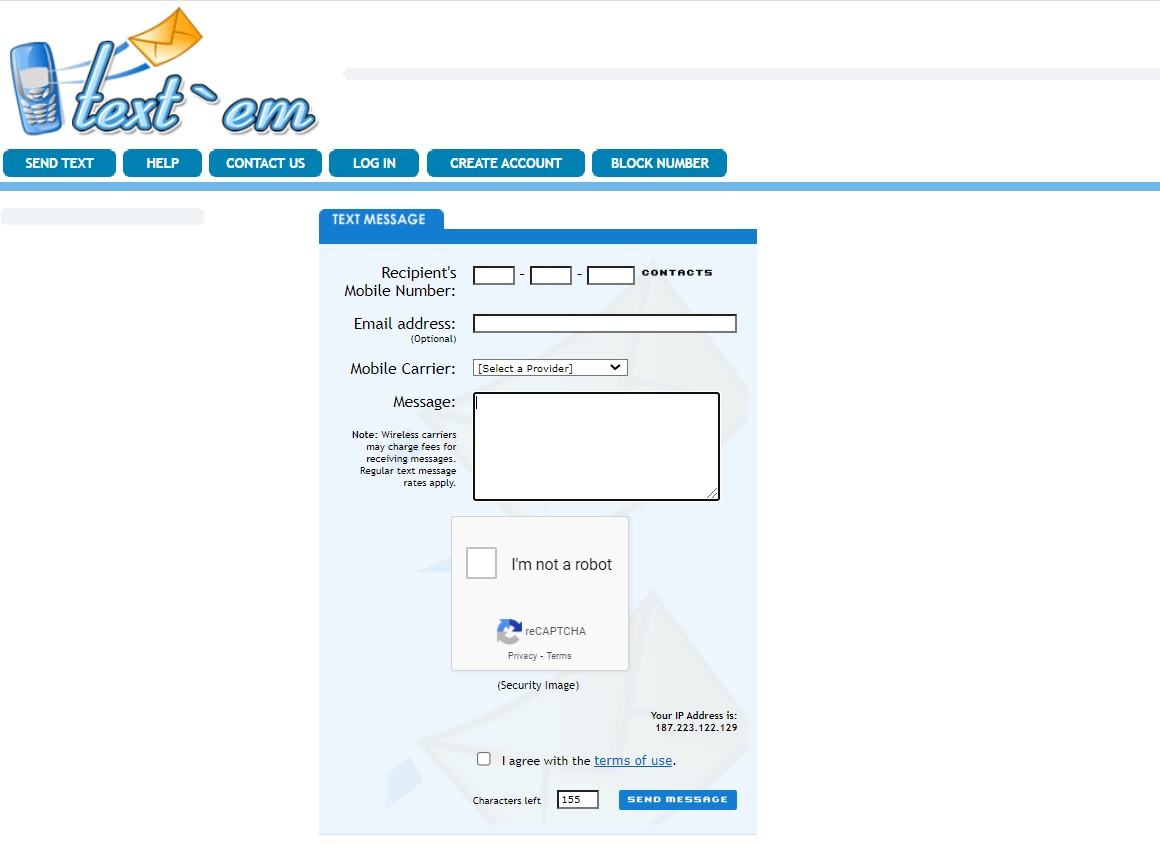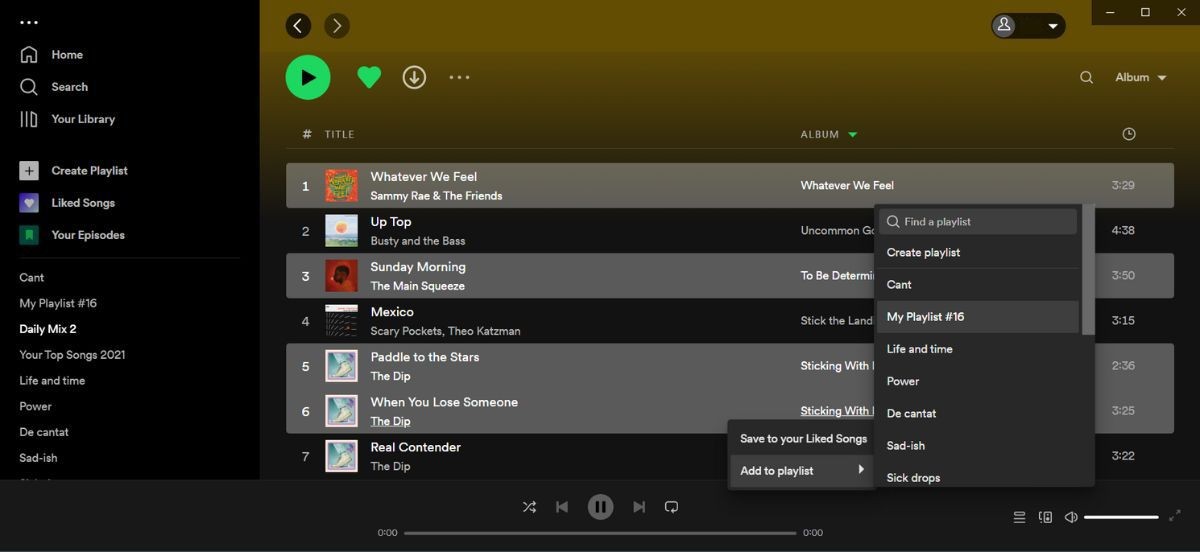Contents
Apple Music cung cấp một thư viện âm nhạc đa dạng, bao gồm cả những bài hát có ngôn từ nhạy cảm. Mặc dù bạn có thể thích nghe các bài hát này khi ở một mình hoặc với bạn bè, nhưng trong một số tình huống, bạn có thể muốn hạn chế những nội dung không phù hợp. Dù là để ngăn trẻ em nghe những bài hát có từ ngữ thô tục hay bạn không thích nội dung người lớn, bạn có thể dễ dàng bật/tắt nội dung nhạy cảm trên Apple Music để phù hợp với sở thích của mình. Hãy tiếp tục đọc để tìm hiểu cách thực hiện.
Cách Bật/Tắt Nội Dung Nhạy Cảm Trên Apple Music (iPhone)
Ngoài những mẹo sử dụng Apple Music khác, bạn cũng nên biết cách quản lý nội dung nhạy cảm trên Apple Music. Dưới đây là các bước để tắt nó trên iPhone của bạn.
- Mở ứng dụng Cài đặt trên iPhone của bạn.
- Chọn Thời gian sử dụng.
- Nhấn vào Hạn chế nội dung & quyền riêng tư.
- Bật Hạn chế nội dung & quyền riêng tư.
- Nhấn vào Hạn chế nội dung.
- Chọn Âm nhạc, Podcast, Tin tức, Fitness.
- Chọn Sạch để hạn chế nội dung nhạy cảm trên Apple Music, Tin tức, Podcast và Fitness. Để cho phép nội dung nhạy cảm, chọn Nhạy cảm.
Sau khi hạn chế nội dung nhạy cảm, bạn sẽ không còn thấy các bài hát có lời lẽ người lớn trong kết quả tìm kiếm hoặc danh sách phát của mình.
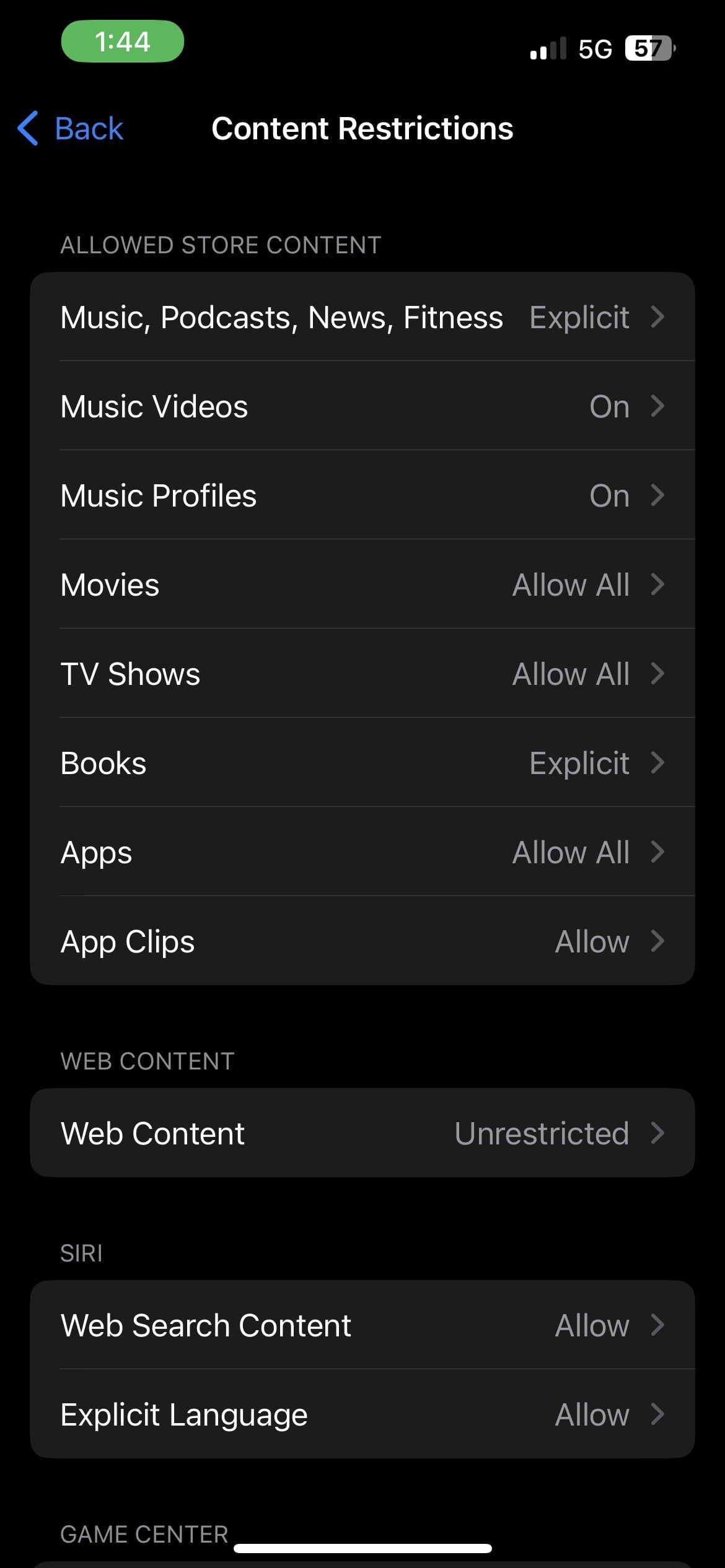 Tùy chọn Âm nhạc, Podcast, Tin tức, Fitness trong cài đặt iPhone
Tùy chọn Âm nhạc, Podcast, Tin tức, Fitness trong cài đặt iPhone
Cách Bật/Tắt Nội Dung Nhạy Cảm Trên Apple Music (Máy Tính)
Tương tự như trên iPhone, việc quản lý nội dung nhạy cảm trên Apple Music trên máy Mac và Windows PC cũng rất dễ dàng.
Cách Bật/Tắt Nội Dung Nhạy Cảm Trên Apple Music (Mac)
Nếu bạn sử dụng máy Mac: nhấp vào biểu tượng Apple ở góc trên bên trái và chọn Cài đặt hệ thống từ menu.
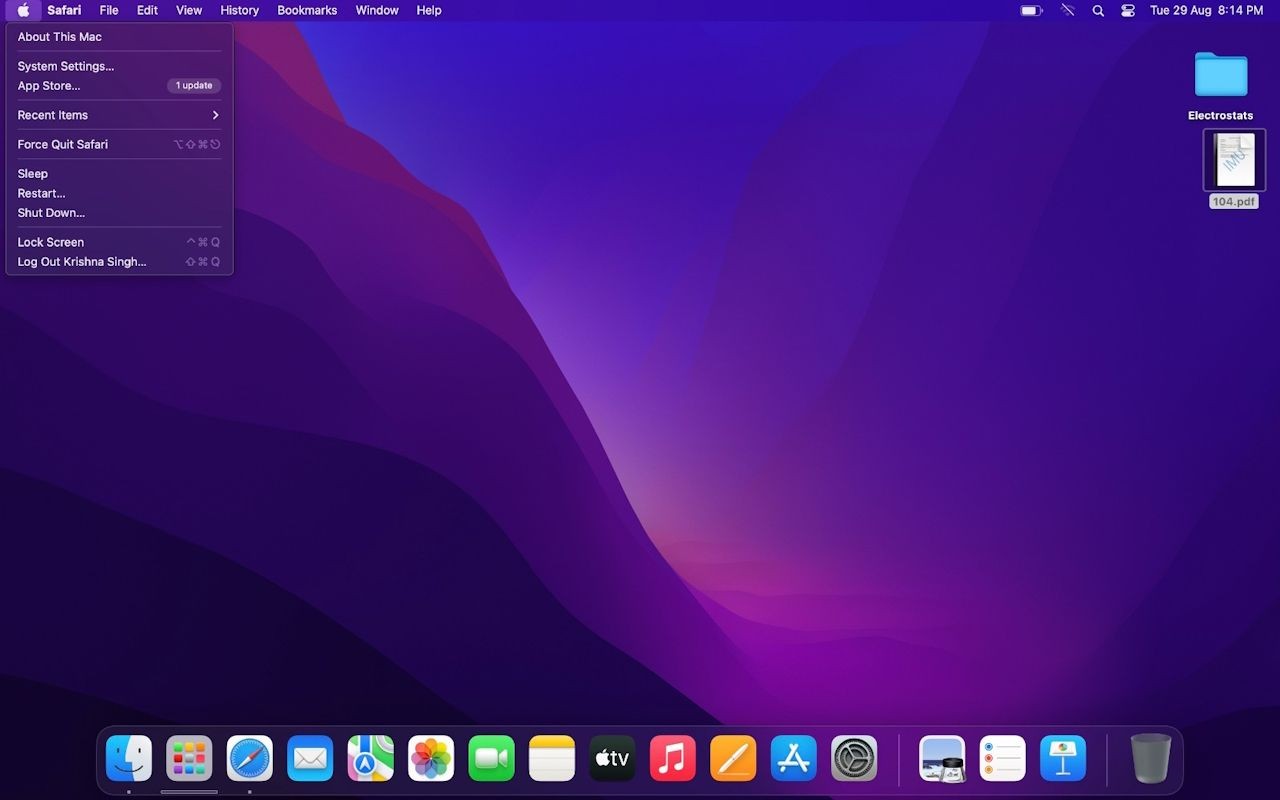 Tùy chọn Cài đặt hệ thống trên Mac
Tùy chọn Cài đặt hệ thống trên Mac
Chọn Thời gian sử dụng từ thanh bên trái và Nội dung & quyền riêng tư từ khung bên phải.
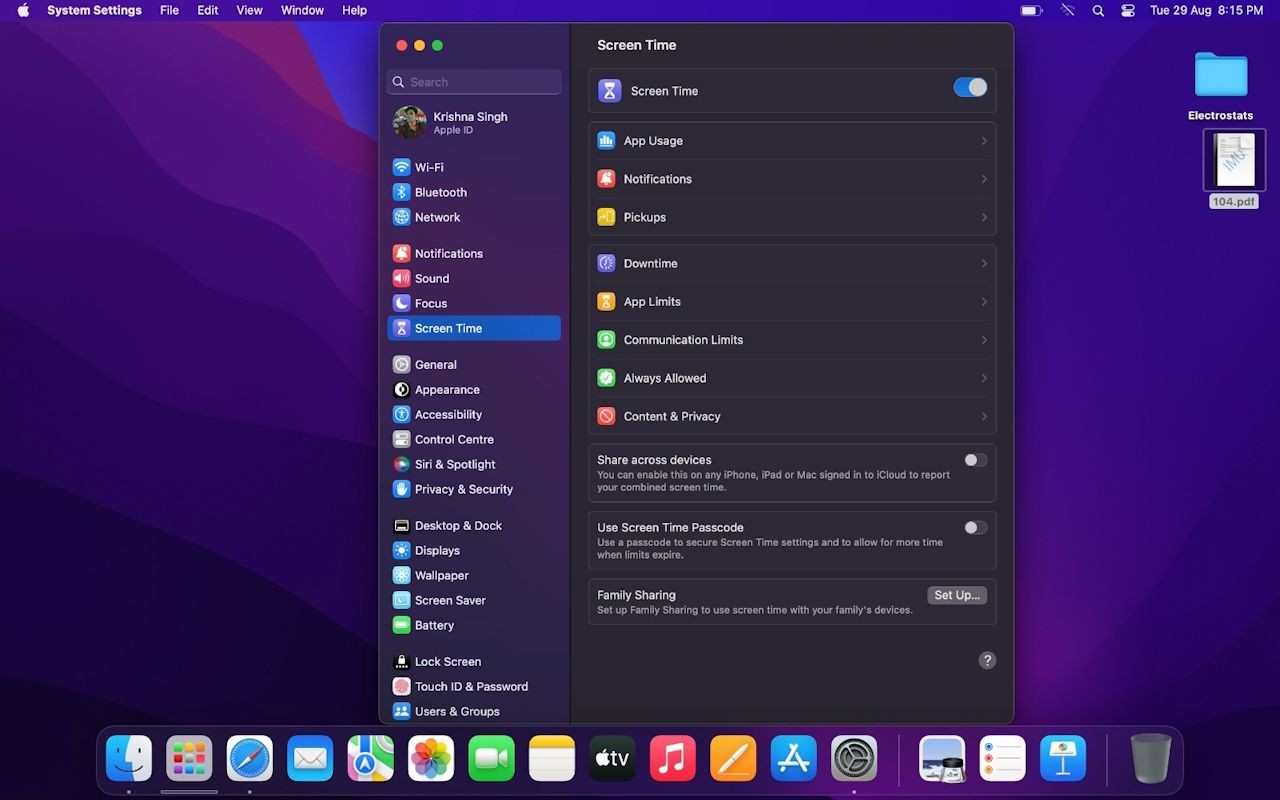 Tùy chọn Nội dung & Quyền riêng tư trong Cài đặt hệ thống
Tùy chọn Nội dung & Quyền riêng tư trong Cài đặt hệ thống
Bật Nội dung & quyền riêng tư và sau đó nhấp vào Hạn chế cửa hàng. Tắt nút gạt bên cạnh Cho phép Âm nhạc, Podcast và Tin tức nhạy cảm.
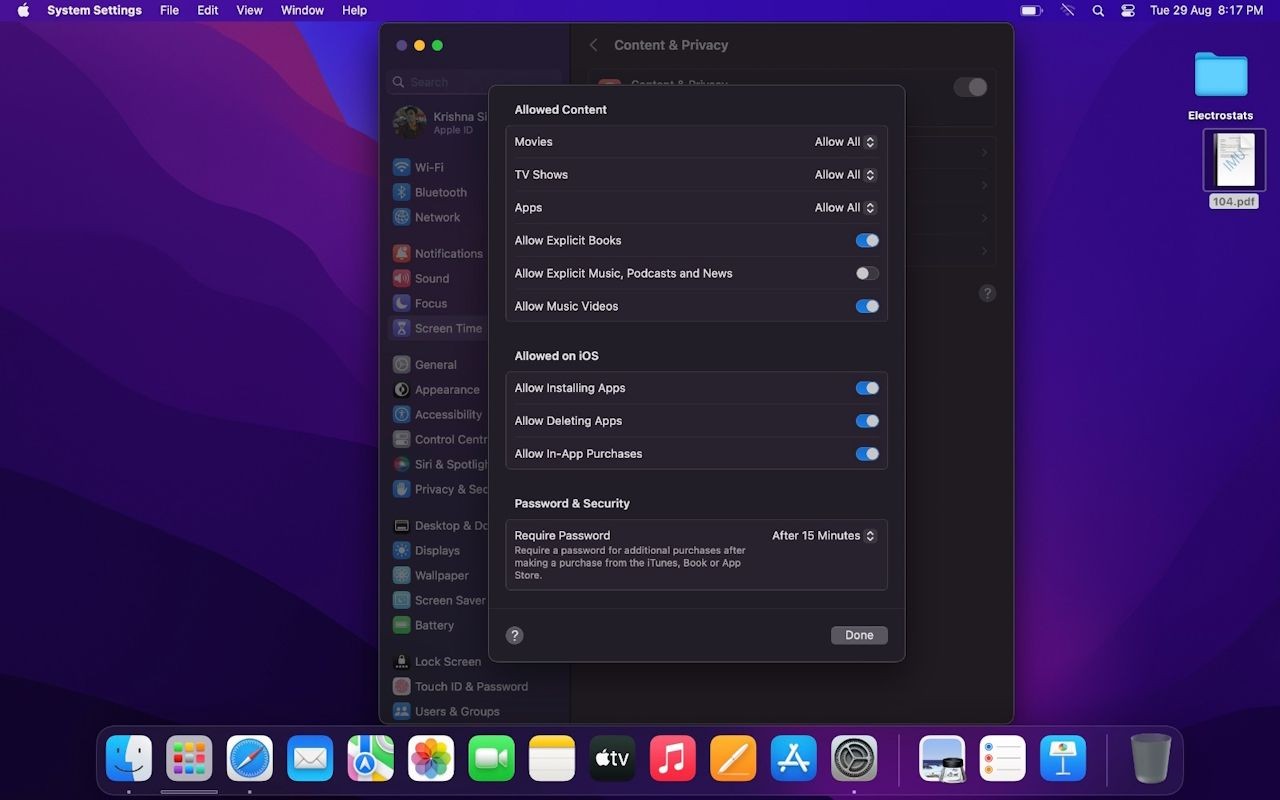 Tắt nút gạt Cho phép Âm nhạc, Podcast và Tin tức nhạy cảm trong Cài đặt hệ thống
Tắt nút gạt Cho phép Âm nhạc, Podcast và Tin tức nhạy cảm trong Cài đặt hệ thống
Nếu bạn muốn nghe nội dung nhạy cảm, hãy bật nút gạt Cho phép Âm nhạc, Podcast và Tin tức nhạy cảm.
Cách Bật/Tắt Nội Dung Nhạy Cảm Trên Apple Music (Windows)
Nếu bạn sử dụng máy tính Windows, hãy làm theo các bước sau: mở Apple Music, nhấp vào tên hồ sơ của bạn ở góc dưới bên trái, và nhấp vào biểu tượng bánh răng.
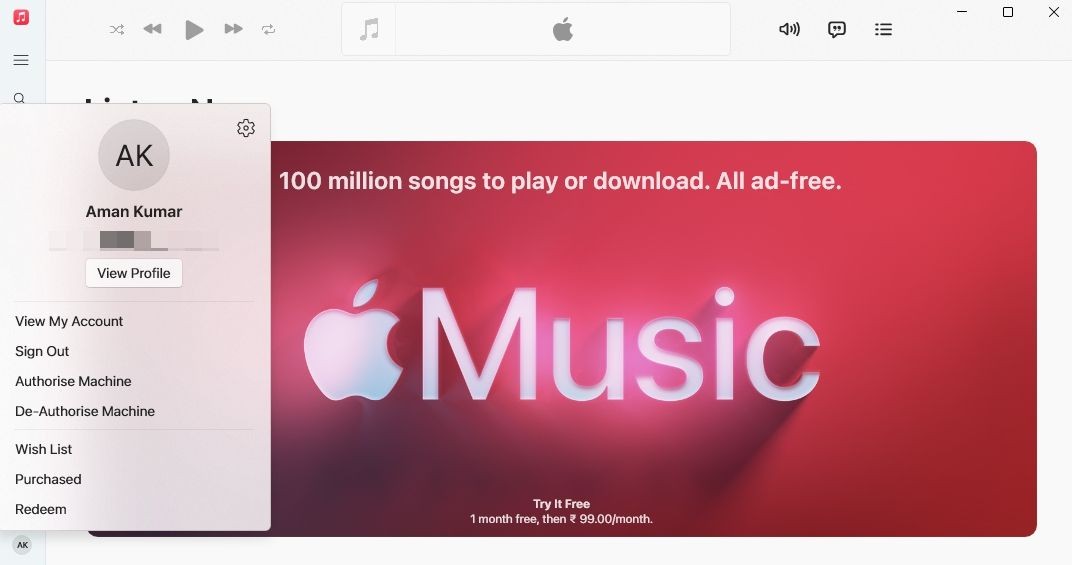 Biểu tượng bánh răng trong ứng dụng Apple Music
Biểu tượng bánh răng trong ứng dụng Apple Music
Chọn Hạn chế.
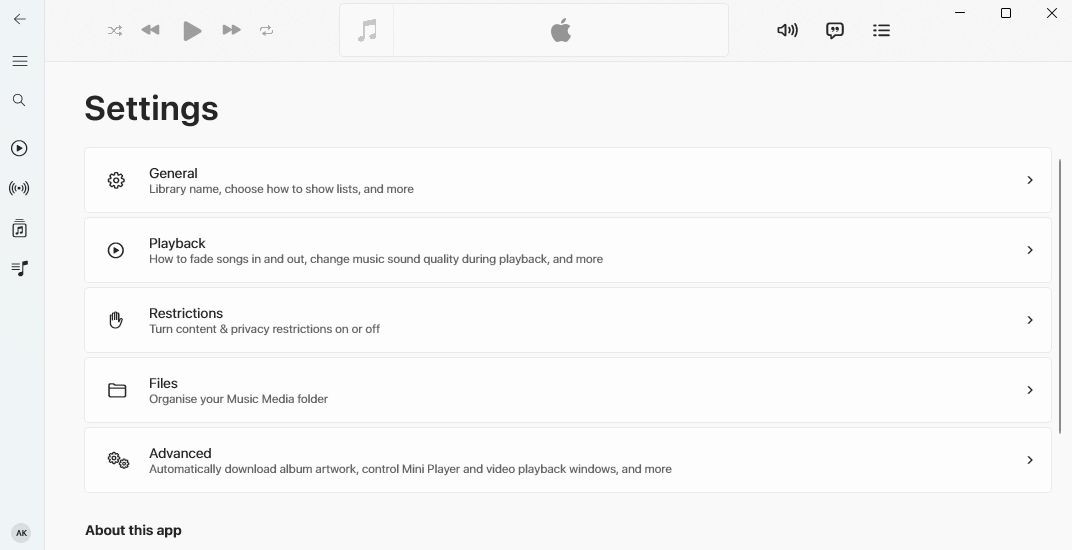 Tùy chọn Hạn chế trong ứng dụng Apple Music
Tùy chọn Hạn chế trong ứng dụng Apple Music
Nhấp vào biểu tượng thả xuống bên cạnh Hạn chế nội dung. Bỏ chọn các ô Cho phép Âm nhạc nhạy cảm và Cho phép Video âm nhạc. Điều này sẽ tắt nội dung nhạy cảm trên Apple Music.
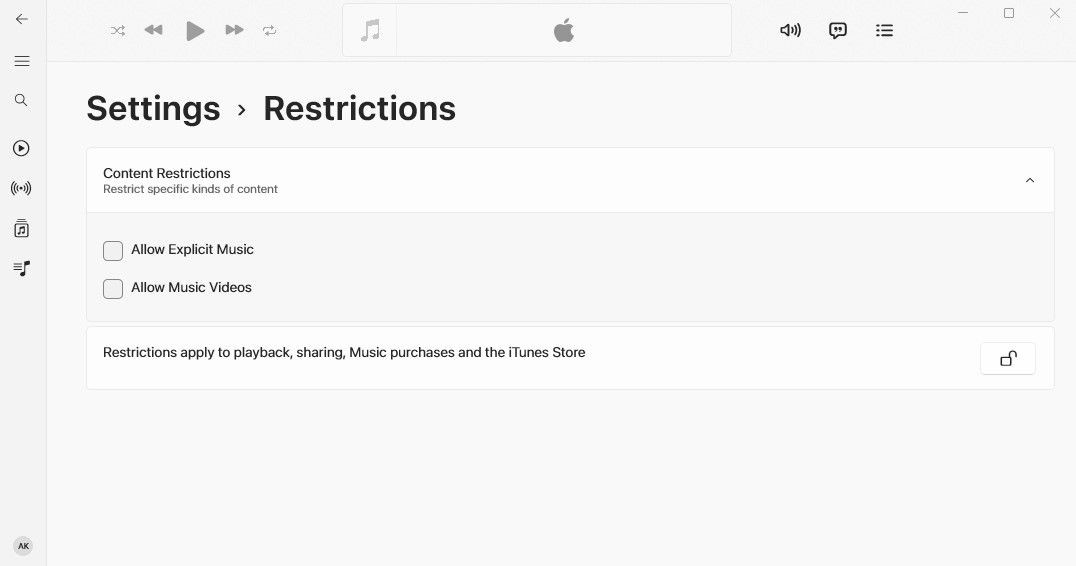 Tùy chọn Cho phép Âm nhạc nhạy cảm trong ứng dụng Apple Music
Tùy chọn Cho phép Âm nhạc nhạy cảm trong ứng dụng Apple Music
Để bật nội dung nhạy cảm, hãy đánh dấu vào các ô Cho phép Âm nhạc nhạy cảm và Cho phép Video âm nhạc.
-
Làm thế nào để biết nếu một bài hát trên Apple Music có nội dung nhạy cảm?
- Bạn có thể kiểm tra biểu tượng “E” (Explicit) bên cạnh tên bài hát để biết nó có nội dung nhạy cảm.
-
Có thể hạn chế nội dung nhạy cảm cho từng tài khoản gia đình trên Apple Music không?
- Có, bạn có thể thiết lập hạn chế nội dung cho từng tài khoản gia đình thông qua tính năng Thời gian sử dụng.
-
Nếu tôi tắt nội dung nhạy cảm, tôi có thể nghe lại những bài hát đó khi nào?
- Bạn có thể bật lại nội dung nhạy cảm bất cứ lúc nào bằng cách làm theo các bước trên và chọn “Nhạy cảm” thay vì “Sạch”.
-
Tôi có thể hạn chế nội dung nhạy cảm trên Apple Music khi sử dụng AirPods không?
- Không, việc hạn chế nội dung nhạy cảm phải được thực hiện trên thiết bị của bạn (iPhone, Mac hoặc Windows PC), không phải trên AirPods.
-
Có cách nào để hạn chế nội dung nhạy cảm trên Apple Music mà không cần sử dụng Thời gian sử dụng không?
- Hiện tại, Thời gian sử dụng là cách duy nhất để hạn chế nội dung nhạy cảm trên Apple Music.
Quản Lý Truy Cập Nội Dung Nhạy Cảm Trên Apple Music
Không có gì lúng túng hơn việc vô tình phát một bài hát người lớn ở nơi không phù hợp. Để tránh điều này, bạn có thể hạn chế nội dung nhạy cảm trên Apple Music. Bạn có thể dễ dàng thực hiện điều đó trên iPhone, Mac và Windows PC bằng cách làm theo các bước trên.